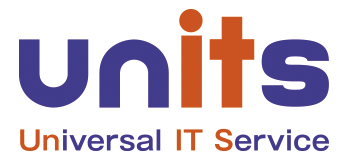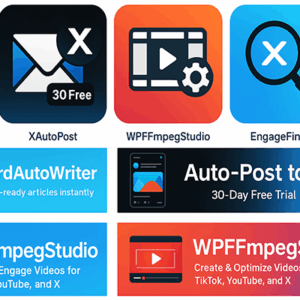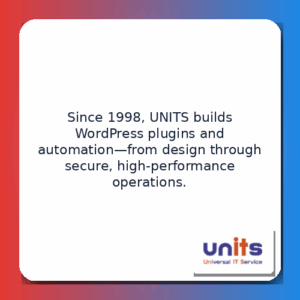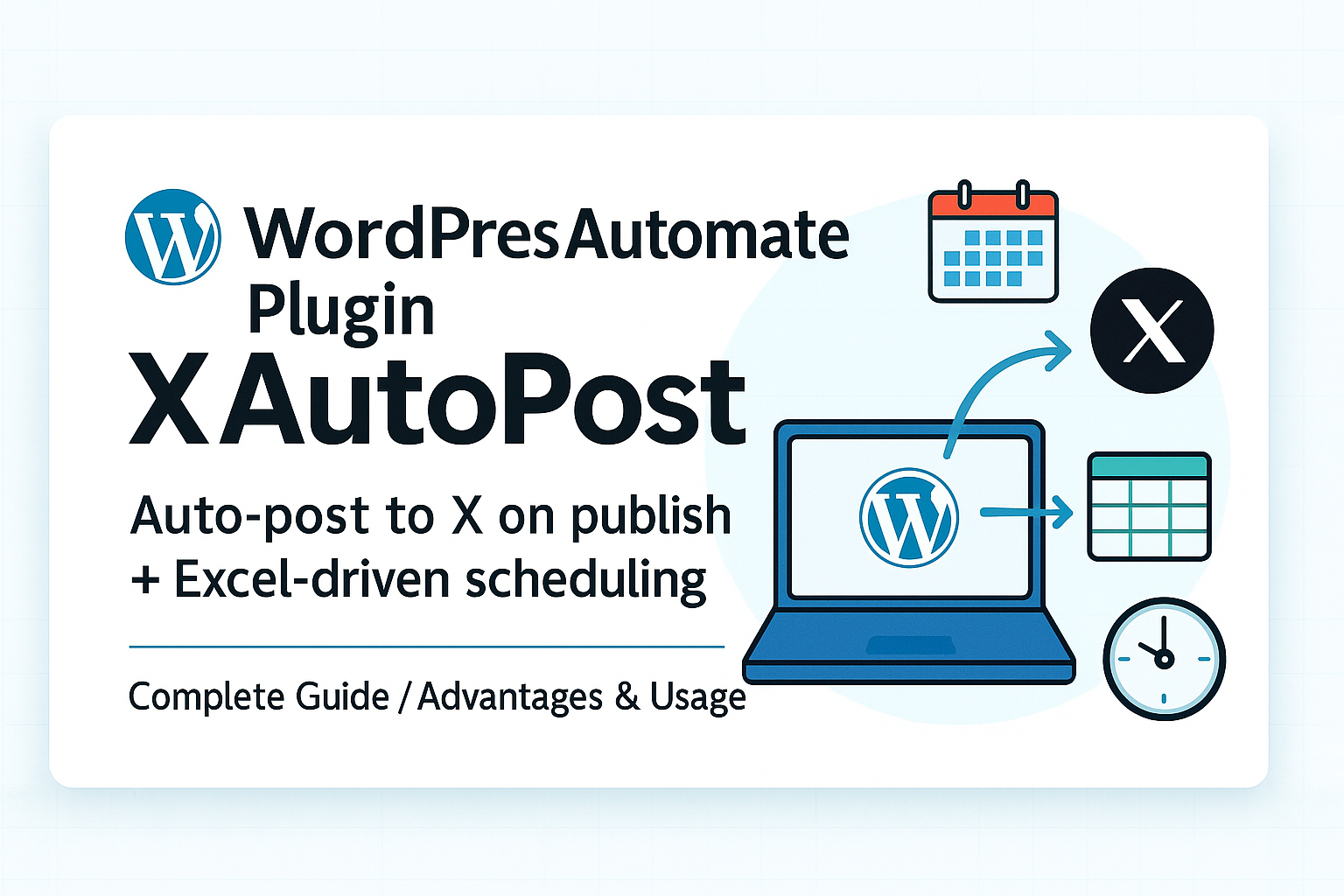知識登録で使うほど賢くなる「Knowledge MCP Server」
知識登録で使うほど賢くなる「Knowledge MCP Server」
WordPressとつないで“自前ナレッジ×AI”の執筆生産性を最大化する
概要(3行要約)
-
Knowledge MCP Server は、WordPressとHTTPでつながる“知識駆動型”の生成サーバーです。
-
記事の下敷きになるナレッジ(知識)を手動/半自動で登録 → 生成時に注入して精度と一貫性を底上げ。
-
既存の WPAW Local MCP プラグイン と連携し、Keyword Auto Writer・XAutoPost・FFmpeg Studio 等のワークフローに直結します。
こんな方におすすめ
-
AI記事の“的外れ感”を減らし、自社の知見で一貫した品質を出したい。
-
共有レンタルサーバーでも動く軽量サーバーで試したい(
php -SでもOK)。 -
記事→拡散→動画化まで、WordPress中心の自動化パイプラインを組みたい。
仕組み(アーキテクチャ)
特長
-
ナレッジDB連携:WordPress内に蓄えた“自社知見”を生成プロンプトへ自動/半自動で注入
-
小さく始めて拡張:疎通確認用の最小サーバー(
test_mcp.php)でE2Eテスト→本番実装に差し替え -
共有サーバーOK:
/mcp/index.phpと.htaccessでフロントコントローラ運用可能 -
セキュア:
Authorization: Bearer <API_KEY>でサーバー側検証、公開時はHTTPS推奨 -
ワークフロー直結:Keyword Auto Writer → XAutoPost → FFmpeg Studio → Engagers Finder へ滑らかに接続
導入手順(クイックスタート)
1) WordPress側(WPAW Local MCP)
-
プラグイン → 新規追加 → アップロード で
wpaw-local-mcp.zipを有効化 -
管理メニュー 「WPAW Local MCP」 を開く
-
MCPエンドポイントURL と API Key を設定
-
「接続テスト(/health)」 で
{"ok":true,"message":"healthy"}を確認
2) MCPサーバー側
-
ローカルPC(最短)
http://localhost:3333/healthが OK なら疎通完了。 -
レンタルサーバー
-
ドキュメントルートに
/mcp/を作成 -
test_mcp.phpを/mcp/index.phpとして設置 -
https://あなたのドメイン/mcp/healthを確認 -
404時は以下の
.htaccessを/mcp/に配置
-
ナレッジ登録 → 生成の流れ
-
ナレッジを登録(手動/Web取り込み)
-
管理画面で「タイトル/URL/本文」を保存
-
公式一次情報は“自分の言葉で要約”して著作権・利用規約に配慮
-
-
Keyword Auto Writer で記事生成
-
生成時に関連ナレッジが自動で参照され、用語・論旨が安定
-
-
XAutoPost で拡散、FFmpeg Studio でショート動画化、Engagers Finder で会話参戦
手動ナレッジの具体例は、先ほどお渡しした副業・アフィリエイト系の10サンプルをそのまま投入できます。
開発者向け:APIの最小例
MCP /generate(ダミー応答の最小サーバー例に対して)
→ 生成サーバー実装に応じて {"result": {"title": "...", "content": "..."} } を返す
WordPress REST(プラグイン経由)
セキュリティの要点
-
HTTPS と Bearer検証 を本番必須に
-
WordPress RESTは
edit_posts権限で保護 -
外部APIキー(Bing等)は管理画面にのみ保存し、ソース管理に含めない
トラブルシューティング(抜粋)
-
/health が 404:
/mcp/index.phpルーティング(.htaccess)を確認 -
401/403:API Keyの不一致。WPとMCP双方の値を再確認
-
接続タイムアウト:エンドポイントURL・TLS証明書・Basic認証の干渉を確認
-
取り込み失敗:Bingキー・エンドポイント・言語/件数の設定を見直し
よくある質問(FAQ)
Q1. 共有レンタルサーバーでも動きますか?
A. はい。/mcp/index.php と .htaccess でフロントコントローラ運用できます。
Q2. 自社独自のLLMやRAGに差し替えられますか?
A. 可能です。/generate の内部を自由に実装してください(OpenAI/自前RAGなど)。
Q3. どれくらいナレッジを入れれば効果が出ますか?
A. まずは10件の柱ナレッジを投入し、関連を書くたびに1記事1ナレッジを追加するペースで拡張すると、1ヶ月で明確に改善が見えます。
Q4. 画像/価格情報の扱いは?
A. 各ASP・ECの規約に従ってください。自動取得やスクレイピングは禁止事項に該当する場合があります。
Q5. チーム運用時の権限は?
A. ナレッジの登録・編集はWordPressの権限に従います。公開サイトへ出ない内部DBとして扱えるのが利点です。